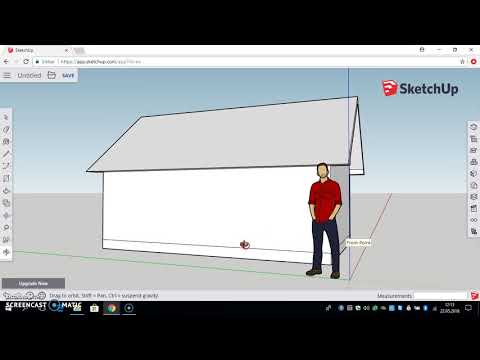
Innhold
Mens du kan la kreativiteten flyte ved hjelp av Google SketchUp, lage dine egne 3D-modeller og samlinger, er det ikke alltid nødvendig å gjenoppfinne hjulet. Warehouse 3D er et stort bibliotek med maler og samlinger av geografiske steder, originale bygninger, objekter og personer som kan brukes med Google SketchUp. Det er et brukerorientert samfunn, som betyr at folk kan laste opp sine egne kreasjoner for generell eller personlig bruk. Dette betyr også at det er sannsynlig at du vil kunne finne modellen du leter etter.
retninger
-
Åpne Google SketchUp og klikk på "Få Modeller". Den er plassert på oppstartsverktøylinjen og ser ut som en åpen pappkasse med en pil som blinker ut. Lager 3D vil vises i et popup-vindu.
-
Naviger gjennom bibliotekene eller skriv inn de spesifikke søkeordene for å finne typen mal du leter etter. Klikk koblingen "Nedlastingsmodus" når du finner en mal som vil fungere med prosjektet ditt. Du kan velge å laste modellen direkte inn i SketchUp-prosjektet eller lagre modellen på harddisken din for senere bruk.
-
Velg "Ja" for å lage din egen malplassering i Google SketchUp. Hvis du får en dialogboks som spør om du vil legge til mal, skjer dette vanligvis hvis malen du velger, er fra et Google Earth-terreng og har blitt lastet inn med en bestemt Google Earth-plassering. Hvis du velger "Nei", vil modellen plasseres på riktig sted på terrenget.
-
Plasser maler ved hjelp av "Flytt" -verktøyet. Objektet beveger seg rundt på Google SketchUp-skjermen til du klikker for å plassere det.
Last ned maler for Google SketchUp
-
Lagre og navn malen du opprettet i Google SketchUp. Siden du deler filen med fellesskapet, heter du det intuitivt. Hvis du heter White House "som plasserer i 1600", er brukerne mindre sannsynlig å finne den i et søk.
-
Gå til File -> 3D Warehouse -> "Share model". Når Warehouse 3D-siden vises, logger du på med informasjon fra Google-kontoen din.
-
Skriv inn en tittel og en kort beskrivelse for din modell. Du kan også legge til ekstra informasjon for å gjøre modellen mer tilgjengelig for andre brukere. For eksempel kan du legge til koder for kategoriseringsformål, eller nettadressen eller logoen til nettstedet ditt.
-
Klikk på "Send til lager 3D".
Last opp maler til 3D-lager
Hva du trenger
- SketchUp-konto Google